La semaine dernière a été riche en rebondissements pour les adeptes du programme Windows Insider. En effet, Microsoft a publié par erreur un lien de téléchargement direct vers un outil interne qui permet de basculer de nombreux switchs dans Windows 11, dont certains sont utilisés pour de l'A/B testing. Si bien que les utilisateurs ont pu déclencher manuellement des fonctionnalités habituellement activées que de manière aléatoire par l'éditeur à des fins de test. A noter que l'utilisation de l'outil par des non-initiés n’est pas recommandée car il peut perturber le fonctionnement du PC. Mais pour les plus aventureux, voici comment procéder.
Tout d'abord, il faut utiliser une version de Windows Insider. La procédure est simple et relativement sûre : Cliquer sur le bouton « Démarrer » de Windows 11, taper « Windows Insider » et sur « Paramètres du programme Windows Insider » qui apparaît dans le résultat de la recherche. Cliquer ensuite sur « Commencer » (« Get started ») et suivre les instructions, en choisissant parmi les quatre canaux par ordre décroissant de stabilité : Release Preview, Beta, Dev et Canary. Le canal Beta est recommandé pour un bon équilibre entre l'accès aux dernières fonctionnalités et la stabilité du système. Il faudra peut-être aussi télécharger la version mise à jour via Windows Update et éventuellement redémarrer le système une ou deux fois.
Un outil interne de Microsoft pas conçu pour être rendu public
Une fois que tout cela est fait et que la version de Windows Insider est en place, il faut se procurer le programme StagingTool.exe, l’exécutable créé par Microsoft lui-même. Il est donc légitime… sauf que les liens directs vers ce programme ont été supprimés. On les retrouve facilement un peu partout sur le web, mais pour diverses raisons, nous n’y ferons pas référence ici. Il faut être prudent en téléchargeant le fichier et il est recommandé de le passer dans un antivirus pour plus de sécurité. Après le téléchargement de StagingTool.exe téléchargé, il faut encore quelques compétences en matière de ligne de commande. Ouvrez une invite de commande ou une instance de terminal Windows en utilisant les privilèges d'administrateur. Naviguez jusqu'au dossier contenant l'exécutable, puis tapez « StagingTool.exe / ? » pour afficher une liste de commandes. Malheureusement, l'outil n'est pas très convivial, ce qui est normal pour un outil interne de Microsoft qui n'a jamais été conçu pour être accessible au public. Même la commande « /query » ne donne qu'une liste des ID internes des fonctions que l’on peut activer ou désactiver, sans aucune description de ce qu'elles font réellement.
Comme l'indique Bleeping Computer, on trouve sur certains forums d'utilisateurs Windows et certaines communautés Twitter la liste des fonctionnalités les plus intéressantes à utiliser avec la commande « /enable ». Encore une fois, l'utilisation, même correcte, de cet outil peut causer de sérieux dommages au système Windows ou même à l’ordinateur. Un effacement complet du système n'est pas exclu, même si c'est peu probable. Pour plus de sécurité, il est donc préférable d'utiliser Windows 11 soit dans une machine virtuelle, soit sur un ordinateur portable ou de bureau de test, qui ne servent pas à la sauvegarde de fichiers importants.
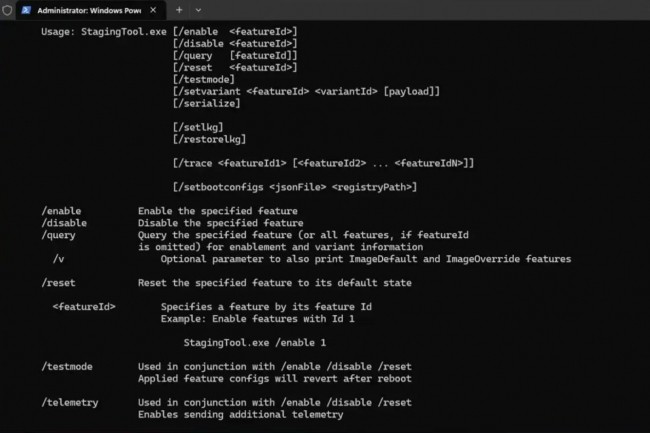
Commentaire